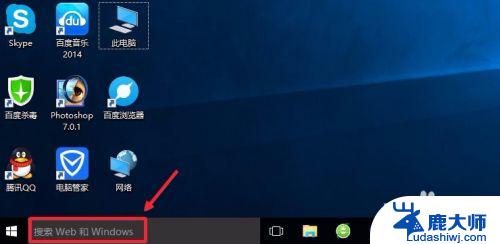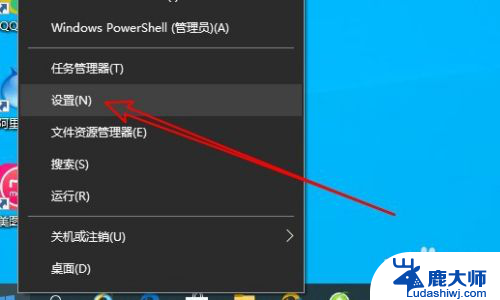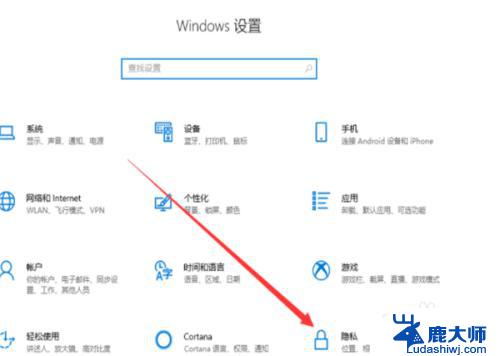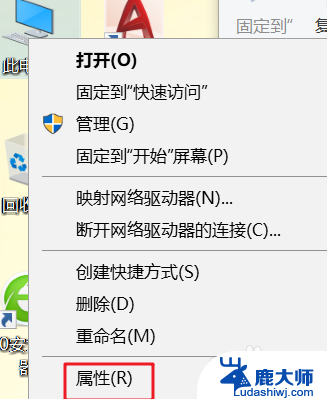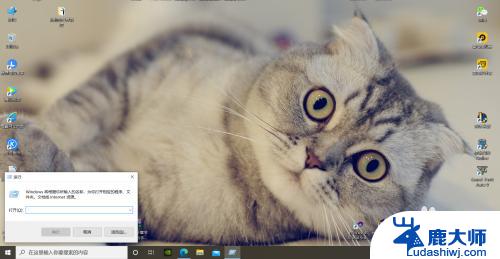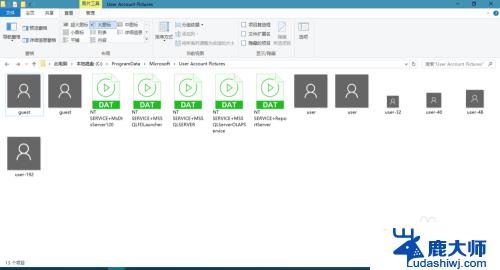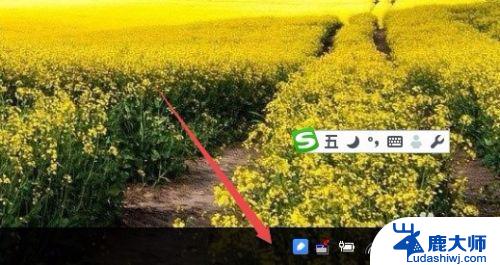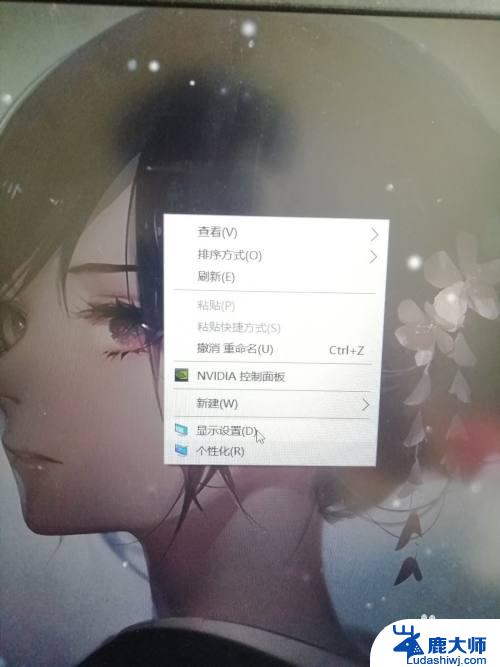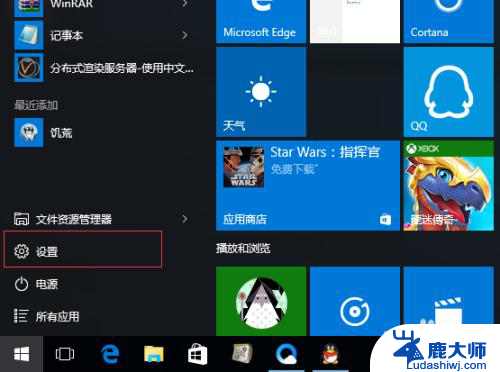笔记本摄像头图标 win10摄像头图标在哪里
更新时间:2024-06-10 10:01:06作者:xtyang
在Win10系统中,笔记本摄像头图标的位置一直是让人困惑的问题,很多用户在需要使用摄像头时却不知道该如何启动。Win10系统中的摄像头图标并不像以往那样直观地显示在桌面或任务栏上,而是隐藏在系统设置中。要想找到摄像头图标,需要进入系统设置并在相关选项中进行查找。不过一旦熟悉了这个过程,就能轻松找到并使用笔记本摄像头了。
具体步骤:
1. 开机正常进行系统桌面,然后将鼠标点击一下"搜索web和windows".如下图
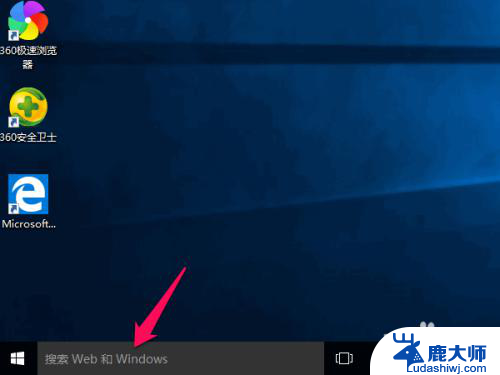
2. 接着在刚才的位置里输入"相机",然后等待窗口出现相机的图标
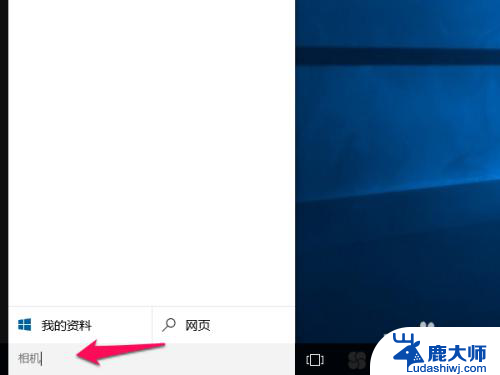
3. 如下图,在出现的相机图标中.单击一下它即可打开win10的摄像头了.
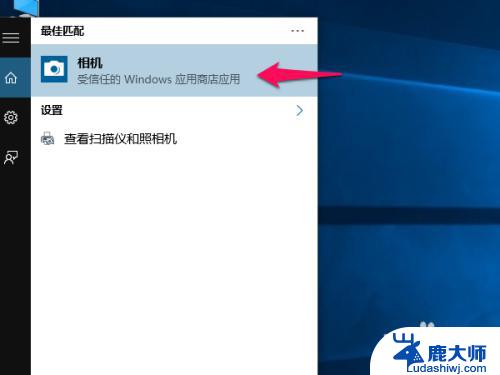
4. 当我们想要添加摄像头的图标来方便我们日后的快速使用时,我们可以在步骤3时.右键"相机",然后在弹出的窗口里,点击选中"固定到任务栏",这里,桌面最下方的任务栏就会有摄像头的图标了.
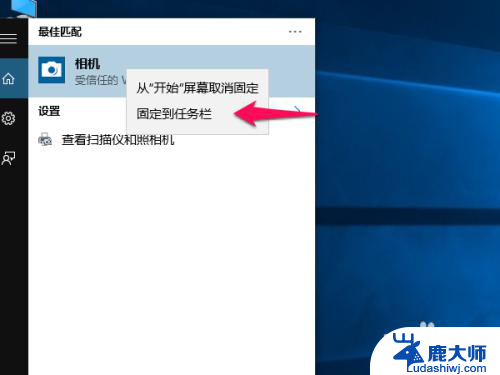
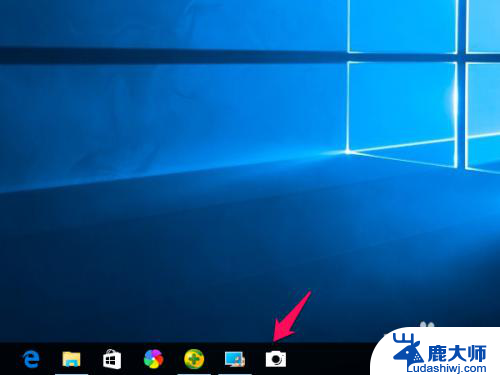
以上是笔记本摄像头图标的全部内容,如果有任何疑问,用户可以参考以上小编的步骤进行操作,希望对大家有所帮助。